在日常办公中,我们常常需要给word文档中的特定内容设置书签,以方便快速定位和查找。那么,如何给word2003文档中的书签定位呢?php小编子墨为大家带来详细的操作方法,让您轻松掌握这项实用技巧。
打开word2003文档窗口,依次单击【编辑】→【定位】菜单命令(也可直接按下F5键),
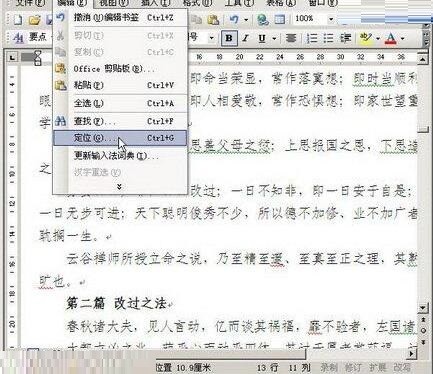
打开【查找和替换】对话框,在【定位】选项卡中的【定位目标】列表中选中【书签】选项,然后单击【请输入书签名称】下拉三角按钮,并在打开的书签列表中选中特定书签,并单击【定位】按钮,

通过上述步骤,word2003文档中的插入点光标将定位到被选中书签所在的位置。
提示:也可以通过word2003中的【书签】对话框定位书签。依次单击【插入】→【书签】菜单命令,打开【书签】对话框,在书签列表中选择特定书签并单击【定位】按钮即可。
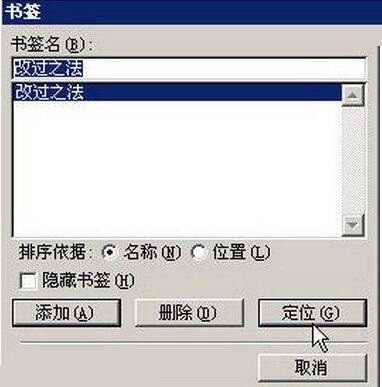
以上是word2003文档中给书签定位的操作方法的详细内容。更多信息请关注PHP中文网其他相关文章!




